Kako odpreti datoteko Heic (Heif) v sistemu Windows (ali pretvoriti Heic v JPG)

- 3233
- 680
- Reginald Farrell
Pred kratkim so se uporabniki začeli soočiti s fotografijami v formatu Heic/Heif (visoka učinkovitost slike ali format) - najnovejši iPhone je v tej obliki odstranjen namesto JPG, isto je pričakovati v Android P. V tem primeru se te datoteke privzeto v sistemu Windows ne odprejo.
V tem navodilom podrobno o načinih odpiranja Heic v sistemu Windows 10, 8 in Windows 7, pa tudi, kako pretvoriti HEIC v JPG ali konfigurirati iPhone, tako da ohranja fotografije v običajni obliki. Tudi na koncu gradiva - videoposnetek, v katerem je vse predstavljeno jasno.
Odpiranje Heic v sistemu Windows 10
Začenši z različico 1803 Windows 10, ko poskušate odpreti datoteko HIIC prek ponudbe fotografij, da prenesete potreben kodek iz trgovine Windows in po namestitvi se datoteke začnejo odpirati, miniature v dirigentu.

Vendar obstaja ena ", vendar" - včeraj, ko sem pripravljal trenutni članek, so bili kodeki v trgovini brezplačni. In danes je bilo ob snemanju videoposnetka na to temo ugotovljeno, da Microsoft želi 2 dolarja zanje.
Če nimate posebne želje, da bi plačali kode Heic/Heif, priporočam uporabo enega od naslednjih brezplačnih načinov za odpiranje takšnih fotografij ali pretvorbo v JPEG. In morda se bo Microsoft sčasoma "bolje spremenil".
Kako odpreti ali pretvoriti Heic v sistemu Windows 10 (katero koli različico), 8 in Windows 7 brezplačno
CopyTrans Developer je predstavil brezplačno programsko opremo, ki združuje podporo HEIC v Windows najnovejših različic - "CopyTrans Heic za Windows".
Po namestitvi programa bodo v obliki HEIC miniature za fotografije in postavka kontekstnega menija "Pretvori v JPEG s CopyTrans", ki ustvari kopijo te datoteke v isti mapi v isti mapi, kjer je izvorni heic nahaja se. Tudi gledalci fotografij bodo imeli možnost odpreti to vrsto slike.
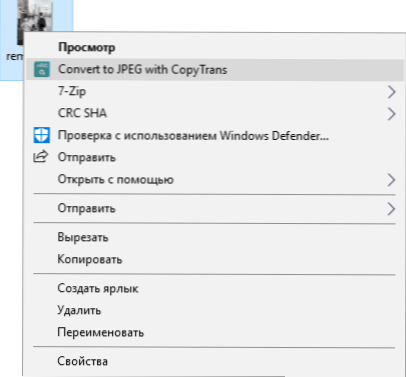
CopyTrans Heic za Windows lahko brezplačno prenesete s uradnega spletnega mesta https: // www.CopyTrans.Net/ copyTransheic/ (po namestitvi, ko je na voljo za ponovni zagon računalnika, ne pozabite to storiti).
Z veliko verjetnostjo bodo priljubljeni programi za ogled fotografije v bližnji prihodnosti začeli podpirati format Heic. Trenutno lahko to storijo XNView različice 2.4.2 in novejši pri namestitvi vtičnika http: // www.Xnview.Com/prenos/vtičniki/HEIF_X32.Zadrga
Če je potrebno, lahko HEIC pretvorite v JPG na spletu, saj se je to že pojavilo več storitev, na primer: https: // heictojpg.Com/
Nastavitve formata HEIC/JPG na iPhoneu
Če ne želite, da vaš iPhone fotografije shrani v Heic in potrebujete navaden JPG, lahko to konfigurirate na naslednji način:
- Pojdite na nastavitve - Kamera - formati.
- Namesto "visoke učinkovitosti" izberite "najbolj združljivo".
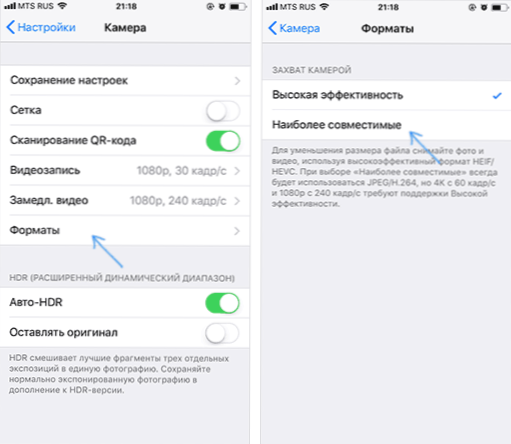
Druga priložnost: fotografijo lahko naredite na samem iPhone shranjene v Heic, ko pa se prenašajo s kablom v računalnik, so se pretvorili v JPG, za to pojdite na nastavitve - fotografijo in v razdelku "Prenos na Mac ali PC" Samodejno ".
Video navodila
Upam, da bodo predstavljeni načini dovolj. Če se nekaj ne bo izšlo ali obstaja kakšna dodatna naloga sodelovanja s tovrstno datoteko, pustim komentarje, bom poskusil pomagati.
- « Kako odpreti načrtovalec opravil Windows 10, 8 in Windows 7
- Iskanje in odstranjevanje zlonamerne programske opreme v Google Chrome »

